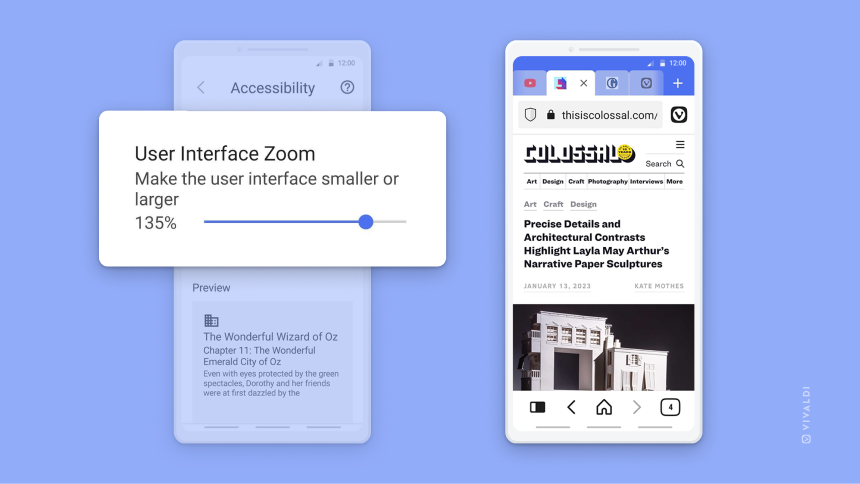Zoom-Optionen auf mobilen Geräten
This post is also available in:
![]() English
English ![]() 日本語
日本語 ![]() Русский
Русский ![]() Français
Français ![]() Español
Español ![]() Српски
Српски ![]() Български
Български ![]() 简体中文
简体中文
Im Allgemeinen haben mobile Geräte wie Smartphones und Tablets kleinere Bildschirme als Laptops und Desktop-Geräte. Dies bedeutet in der Regel, dass die Elemente der Benutzeroberfläche und die Webinhalte viel kleiner sind, was das Surfen auf dem Handy erschweren kann. Glücklicherweise verfügt Vivaldi auf Android über mehrere Zoom-Einstellungen, die Sie anpassen können, um die Belastung für Ihre Augen zu verringern.
Vergrößern von Webseiten
Vergrößern von Webseiten
- Gehen Sie zum
 Vivaldi-Menü >
Vivaldi-Menü >  Einstellungen > Zoom für Barrierefreiheit > von Webseiten>.
Einstellungen > Zoom für Barrierefreiheit > von Webseiten>. - Bewegen Sie den Schieberegler, um Text und Bilder auf Websites zu verkleinern oder zu vergrößern.
Fügen Sie dem Hauptmenü eine Option zum Zoomen pro Seite hinzu:
- Gehen Sie zu
 Vivaldi Menü >
Vivaldi Menü > Einstellungen > Webseiten > Barrierefreiheit.
Einstellungen > Webseiten > Barrierefreiheit. - Aktivieren Sie die Option Zoom anzeigen im Hauptmenü.
Nachdem Sie die Einstellungen verlassen haben, finden Sie im Vivaldi-Hauptmenü![]() eine neue Option namens Standardzoom, mit der Sie die Zoomstufe der Website, die Sie gerade geöffnet haben, anpassen können. Die Zoomstufe wird beibehalten, wenn Sie dieselbe Website in anderen Registerkarten öffnen.
eine neue Option namens Standardzoom, mit der Sie die Zoomstufe der Website, die Sie gerade geöffnet haben, anpassen können. Die Zoomstufe wird beibehalten, wenn Sie dieselbe Website in anderen Registerkarten öffnen.
Einige Websites wollen verhindern, dass Sie die Zoomstufe ändern. Wenn Sie die Ansicht oder Verkleinerung weiterhin vornehmen möchten, aktivieren Sie in den Einstellungen für Eingabehilfen die Option Zoom aktivieren erzwingen .
Ändern der Zoomstufe der Benutzeroberfläche
So ändern Sie die Größe der Symbolleisten (Adressleiste, Registerkartenleiste usw.), der Bedienfelder und der Einstellungsschnittstelle:
- Gehe zu
 Vivaldi Menü >
Vivaldi Menü >  Einstellungen > Zoom der Benutzeroberfläche für Webseiten, Eingabehilfen > > und Benutzeroberflächen.
Einstellungen > Zoom der Benutzeroberfläche für Webseiten, Eingabehilfen > > und Benutzeroberflächen. - Bewegen Sie den Schieberegler, um die Benutzeroberfläche kleiner oder größer zu machen.